「アサインメントとマッピング」タブで作業する
「アサインメントとマッピング」テーブルでは、選択したパッチ、セット、またはコンサートのアサインとマッピングを表示して編集することができます。「アサインメントとマッピング」テーブルの左側のカラムには、デバイスと MIDI チャンネルごとにパッチ内のアサインが一覧表示されます。中央のカラムには、ハードウェアコントロールがアサインされているスクリーンコントロールが表示されます(ハードウェアコントロールが使用されている場合)。右側のカラムには、各コントロールのマッピングが「スクリーン・コントロール・インスペクタ」での順番通りに表示されます。「アサインメントとマッピング」テーブルでは、「編集」モードのままアサインとマッピングの作成や編集ができます。
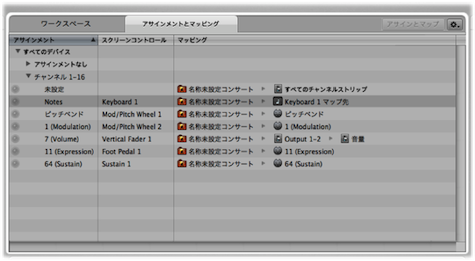
ハードウェアコントロールがアサインされているかどうかをすばやく確認したり、アサインされているハードウェアコントロールのマップ先パラメータやアクションを表示したりすることができます。ハードウェアコントロールを操作すると、アサインとマッピングを表す列が強調表示されます。アサインが解除されると、新しい列が作成されます。
「アサインメントとマッピング」タブには「アクション」メニューもあり、MIDI 入力を受け取ったときにアサインを作成したりマッピング列を選択したりするための項目が用意されています。
ワークスペース上部の「アサインメントとマッピング」タブをクリックします(またはコマンド+ Shift + M キーを押します)。
ウインドウ上部の「ワークスペース」タブをクリックします(またはコマンド+ Shift + W キーを押します)。
アサインメントとマッピングを作成する/削除する
「アサインメントとマッピング」タブの「アサインとマップ」ボタンを使うと、新しいアサインとマッピングをすばやく作成できます。また、スクリーンコントロールとは無関係にアサインとマッピングを作成することもできます。これにより、ワークスペースにスクリーンコントロールがない場合でも、ハードウェアコントロールを使ってパラメータ値またはアクションを調整することができます。
「アクション」メニューで、「新規アサインメント」を選択します。
テーブルに新しい空の列が表示されます。
「アサインとマップ」ボタンをクリックします。
アサインするハードウェアコントロールを操作します。
列がアップデートされて新しいアサインが表示されます。
マッピングを作成するには、以下のいずれかの操作を行います:
「スクリーン・コントロール・インスペクタ」でマッピングパラメータまたはアクションを選択します。
チャンネルストリップまたはプラグインウインドウのパラメータをクリックします。
テーブルがアップデートされて新しいマッピングが表示されます。
「アサインメントとマッピング」テーブルのアサインとマッピングは削除できます。アサインとマッピングの両方が含まれているテーブル列を選択すると、マッピングのみが削除されます。アサインのみが含まれている列を選択すると、警告が表示されます。アサインにスクリーンコントロールが含まれている場合、アサインは削除されますがスクリーンコントロールはテーブルに残ります。アサインにスクリーンコントロールが含まれていない場合は、列全体が削除されます。
テーブルで、アサインの含まれている列を選択してから Delete キーを押します。
警告が表示されたら、「削除」をクリックします。
テーブルで、マッピングの含まれている列を選択してから Delete キーを押します。
アサインとマッピングを編集する
「アサインとマップ」ボタンを使って、「アサインメントとマッピング」テーブルの既存のアサインとマッピングを編集することもできます。
「アサインメントとマッピング」テーブルで、編集するアサインを選択します。
「アサインとマップ」ボタンをクリックします。
アサインを変更するには、アサインするハードウェアコントロールを操作します。
テーブルがアップデートされて新しいアサインが表示されます。
マッピングを変更するには、以下のいずれかの操作を行います:
「スクリーン・コントロール・インスペクタ」で新しいマッピングパラメータまたはアクションを選択します。
チャンネルストリップまたはプラグインウインドウのパラメータをクリックします。
テーブルがアップデートされて新しいマッピングが表示されます。
「ハードウェア入力」パラメータを編集する
「アサインメントとマッピング」テーブルでは、アサインの「ハードウェア入力」パラメータを表示して編集することができます。これにより、「編集」モードのまますばやくアサインを変更することができます。特定の「ハードウェア入力」パラメータの詳細については、スクリーンコントロールを操作するを参照してください。
編集するアサインをクリックします。
現在のアサインのハードウェア入力設定が表示されたダイアログが表示されます。
ダイアログのポップアップメニューを使い、アサインの新しい「ハードウェア入力」パラメータを選択します。
完了したら、「完了」をクリックするか、ダイアログの外側をクリックします。